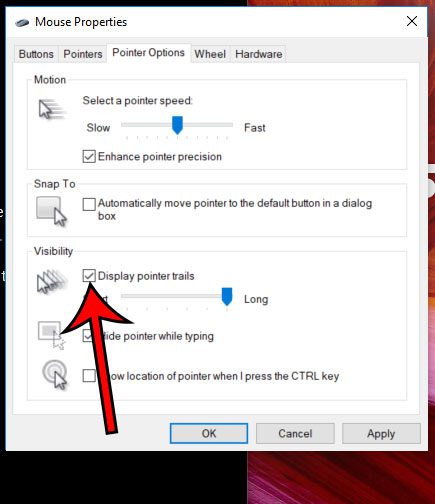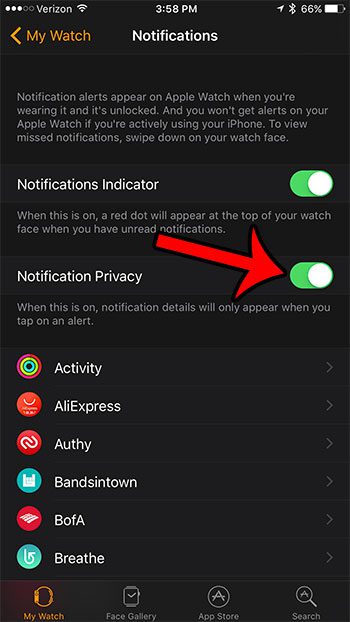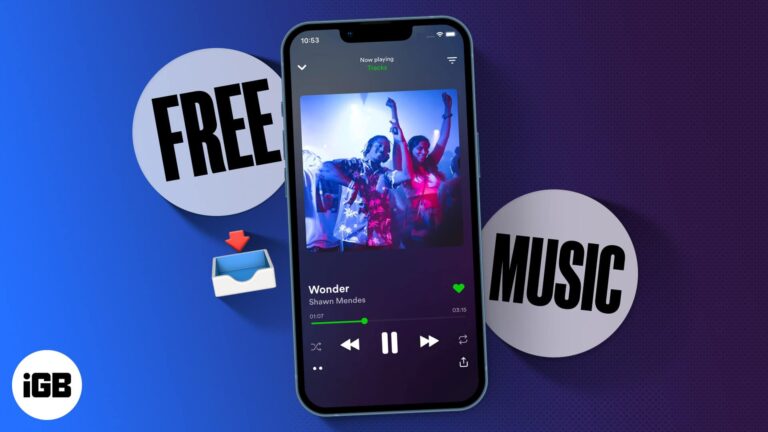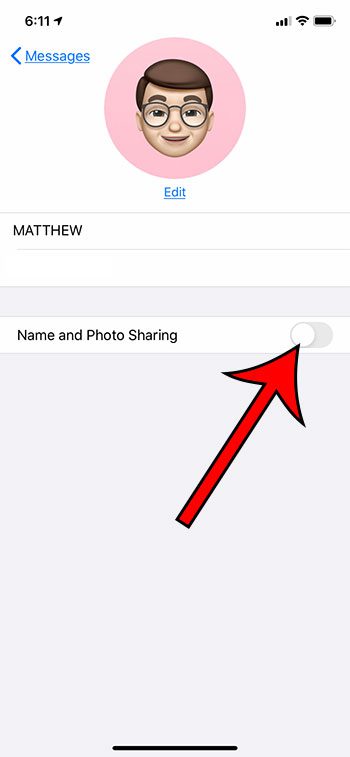Как обойти PIN-код в Windows 11: пошаговое руководство
Обойти ПИН-код в Windows 11 можно, открыв настройки учетной записи и удалив требование ПИН-кода. Это можно сделать, перейдя к параметрам входа в систему в настройках Windows и выбрав удаление PIN-кода. Следуйте инструкциям ниже, чтобы получить подробное руководство по выполнению этой задачи.
Как обойти PIN-код в Windows 11
Чтобы обойти ПИН-код в Windows 11, необходимо зайти в настройки учетной записи, найти параметры входа, а затем удалить ПИН-код. Это руководство проведет вас через каждый шаг, чтобы вы могли легко обойти PIN-код.
Шаг 1. Откройте настройки.
Сначала нажмите меню «Пуск», затем выберите «Настройки».
Настройки — это место, где вы управляете всеми конфигурациями вашей системы. Это идеальное место для внесения изменений в среду Windows.
Программы для Windows, мобильные приложения, игры - ВСЁ БЕСПЛАТНО, в нашем закрытом телеграмм канале - Подписывайтесь:)
Шаг 2. Перейдите к учетным записям
Выберите опцию «Учетные записи» в меню «Настройки».
Настройки вашей учетной записи позволяют вам управлять параметрами входа, семейными и другими пользователями, а также настройками синхронизации. Здесь вы также можете получить доступ и изменить требования к PIN-коду.
Шаг 3. Перейдите к параметрам входа.
Нажмите «Параметры входа» в меню «Учетные записи».
Варианты входа предоставляют несколько способов защитить вашу систему, включая Windows Hello, PIN-код, пароль и многое другое. Здесь вы можете выбрать способ входа в систему.
Шаг 4. Выберите PIN-код (Windows Hello).
Найдите параметр PIN-код (Windows Hello) в разделе «Параметры входа» и нажмите на него.
Этот раздел предназначен специально для управления настройками PIN-кода. Здесь вы можете изменить или удалить свой текущий PIN-код.
Шаг 5. Удалите PIN-код
Нажмите кнопку «Удалить» рядом с настройкой PIN-кода.
Для удаления PIN-кода вам потребуется подтвердить свое решение и ввести текущий пароль. Этот шаг помогает убедиться, что это законное изменение.
После выполнения этих шагов ваша система Windows 11 больше не будет требовать PIN-код для входа. Вы можете выбрать другой метод аутентификации, который вам больше подходит, или оставить его простым с помощью пароля.
Советы по обходу PIN-кода в Windows 11
- Использовать пароль: Если вы удалите PIN-код, убедитесь, что вы помните пароль своей учетной записи, так как он понадобится вам для входа в систему.
- Резервные данные: Всегда делайте резервную копию своих данных перед внесением изменений в настройки системы, чтобы избежать потенциальной потери данных.
- Безопасность: рассмотрите другие варианты безопасности, такие как распознавание лиц Windows Hello или отпечатки пальцев, если они доступны.
- Оставайтесь в курсе: убедитесь, что ваша Windows 11 обновлена, чтобы избежать ошибок или проблем при изменении настроек.
- Запишите пароли: сохраните свои пароли в надежном месте, если вы удаляете PIN-код, чтобы избежать блокировки.
Часто задаваемые вопросы
Могу ли я установить новый PIN-код после удаления старого?
Да, вы можете установить новый ПИН-код в любое время, вернувшись к параметрам входа и выбрав Добавить ПИН-код.
Что делать, если я забыл свой пароль после удаления PIN-кода?
Вы можете сбросить свой пароль, используя опцию сброса пароля на экране входа в систему или через свою учетную запись Microsoft через Интернет.
Безопасно ли удалять PIN-код?
Удаление PIN-кода может быть безопасным, если у вас есть другой надежный метод аутентификации, например пароль или биометрический вход.
Повлияет ли удаление PIN-кода на мои файлы?
Нет, удаление PIN-кода не повлияет на ваши файлы или данные. Меняется только способ входа в систему.
Могу ли я использовать другие варианты входа, кроме PIN-кода?
Да, Windows 11 предлагает несколько вариантов входа, таких как пароль, биометрический вход (Windows Hello) и ключи безопасности.
Краткое содержание
- Откройте настройки.
- Перейдите в раздел «Учетные записи».
- Перейдите в «Параметры входа».
- Выберите PIN-код (Windows Hello).
- Удалить ПИН-код.
Заключение
Обход PIN-кода в Windows 11 — простая задача, если вы выполните шаги, упомянутые выше. Если вы хотите выбрать другой метод входа в систему или просто предпочитаете использовать пароль, это руководство поможет вам.
Помните: хотя удаление PIN-кода может облегчить вход в систему, крайне важно обеспечить безопасность вашей системы. Всегда храните свой пароль в безопасности и рассмотрите другие меры безопасности, такие как распознавание лиц Windows Hello или сканирование отпечатков пальцев, если ваше устройство поддерживает это.
Для дальнейшего чтения узнайте больше о функциях безопасности Windows 11 и будьте в курсе последних обновлений системы. Если вы сделаете небольшие шаги сейчас, вы сможете гарантировать, что ваше устройство останется безопасным и простым в использовании. Если это руководство показалось вам полезным, поделитесь им с другими, кому будет полезно узнать, как обойти PIN-код в Windows 11!
Программы для Windows, мобильные приложения, игры - ВСЁ БЕСПЛАТНО, в нашем закрытом телеграмм канале - Подписывайтесь:)